2016 Mac App 十大精選:剛接觸 Mac 的玩家推薦 App

還蠻多人都問買了 Mac 到底要安裝什麼軟體…這問題其實我思考了很久,因為我不會第一句話就要對方安裝文書軟體,畢竟每當要開啟文書軟體的時候,相信各位的心中應該都會不太好受…
Echo 這邊整理了十個我用 Mac 到現在都不曾缺席過的軟體,其中有免費也有付費,免費的當然希望各位一定要下載,至於付費的如果有需求的話也建議可以購買,我想支持正版的好處就不用太多著墨,如果希望這個軟體可以長久開發下去,購買軟體就是最大的支持和幫助,不多說了,我們趕緊來看今天的主題吧!
The Unarchiver:更完善的解壓縮軟體

Mac 雖然有內建的封存工具程式,但如果想要讓解壓縮這個動作可以更加的完善,那一定要下載這個 App「The Unarchiver」,除了支援原本 Mac 內建的 Zip 格式,也支援了 RAR、7-zip、Tar、Gzip 和 Bzip2 等常見格式,操作非常簡單,可在點選壓縮檔案後就可快速的解壓縮,如果會擔心有檔案無法解開的,那一定要下載 The Unarchiver,之後就不用再擔心了。
- 點我下載:Mac App Store(Free)
Evernote:人生的第二大腦,隨時的記錄你想記錄的事情
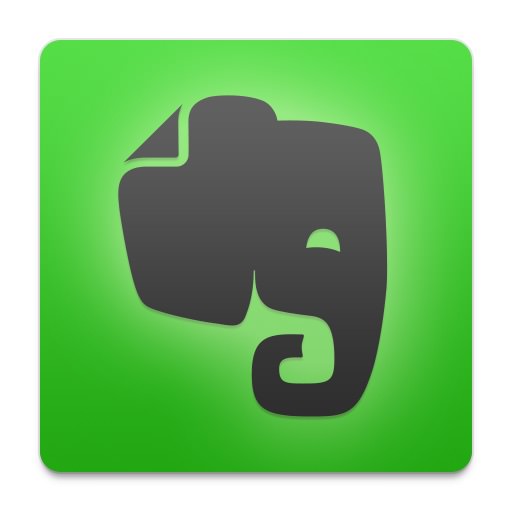
當你想要找一個平台來記錄手邊所有的事情時,Evernote 就是一個很棒的選擇,不需要太多的格式設定,只要輸入你想要的資訊就好,當然也可以快速的同步在其他的裝置,或是分享給其他人閱讀,只要按一個鍵就可以快速搞定,如果對這個軟體非常有興趣,可以選擇付費的服務,就會開放更多的功能,當然如果只是純記事打打日記的話,免費的功能以及額度是非常足夠使用的,如果不太會使用的話,下面的文章可以簡單地教你怎麼使用。
新手加入 Evernote 要怎麼用?Echo 推薦給您四大方向
- 點我下載:Mac App Store(Free)
AppCleaner:想要刪程式刪的很徹底嗎?AppCleaner 會滿足你的需求

如果擔心 App 在移除的時候刪不乾淨,不妨可以用這一個 App 來滿足你的需求,AppCleaner 除了可以刪除應用程式外,連設定檔的部分也可以搜索的到並移除,在以前的版本可能會因為手誤把內建的應用程式刪掉,但現在改版後,只要是內建的應用程式都會幫你上個鎖,就不用擔心刪錯應用程式了。
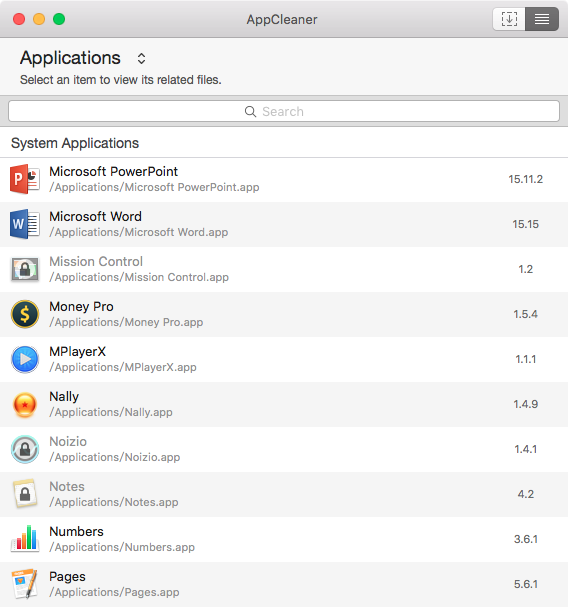
- 點我下載:官方網站(Free)
Money Pro:簡單又圖像化的記帳軟體

每次在使用記帳軟體時,都是在看一堆密密麻麻的數字,分類上又要看一堆的文字敘述,如果是因為這些原因害你不想記帳的話,不妨試試看用 Money Pro 吧!這個 App 都是以圖像化為主,並結合行事曆的方式來呈現所有的帳務記錄,而且最重要的是有支援 iCloud 同步,這樣一來就可以用我們的手機即時紀錄當下的消費,最後回到電腦前再快速的瀏覽整理一整天的記錄,讓繁雜的記帳程序變得很簡單。
- 點我下載:Mac App Store(原價 890 元,經常有不定期的特價)
Nally:在 Mac OS X 上玩 BBS 的最佳選擇
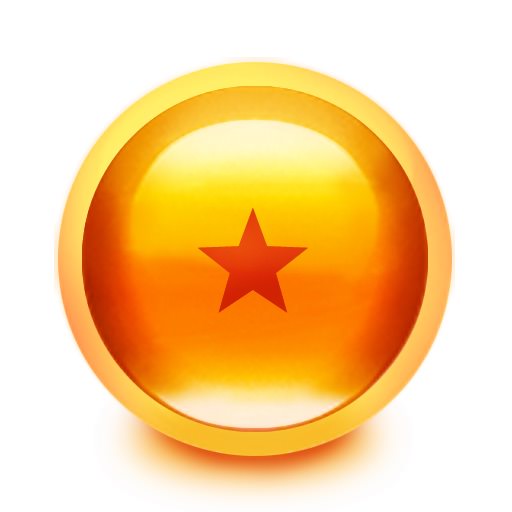
在 Mac 上如果要上 BBS 的話,我個人會推薦 Nelly 這套軟體,雖然跟另外一套 Welly 的功能少一些,但其實要逛版發文就已經很足夠了,此外在最新的版本裡,可以直接圈選內文右鍵 Google 搜索,減少再開啟瀏覽網頁的時間,對於想逛版也不想有太多繁雜功能的,Nally 是最適合你的軟體。
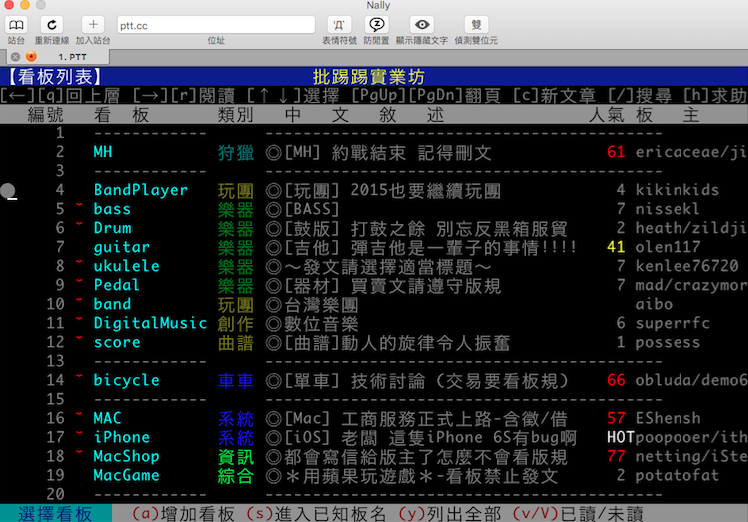
順便一提的是,開發 Nally 的作者同時也是 hypo 的創辦人,這是可以結合 Photos 原廠印刷輸出的網站服務,有興趣的可以去看看,以後會教各位如何使用。
- 點我下載:官方網站(Free)
1Password:所有的帳號密碼都交給它管理就對了
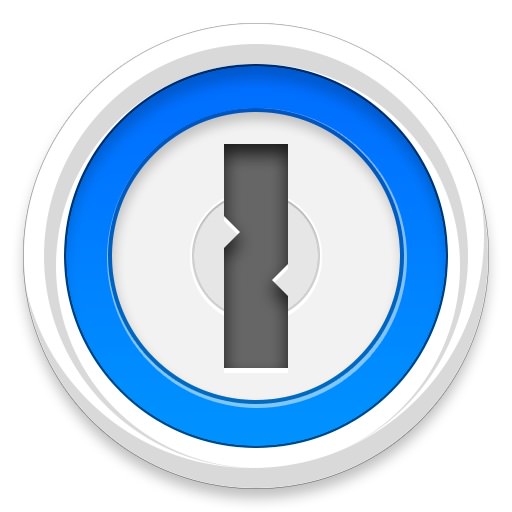
現在有很多資訊都是需要帳號密碼來做開啟,但累積下來就有好多組的帳號密碼要記,有人可能會選擇記在手邊的筆記本或是備忘錄,但在某些場合要輸入時,最終還是無法避免被人看到這些資訊,所以 1Password 就是來解決各位帳號密碼的問題了。
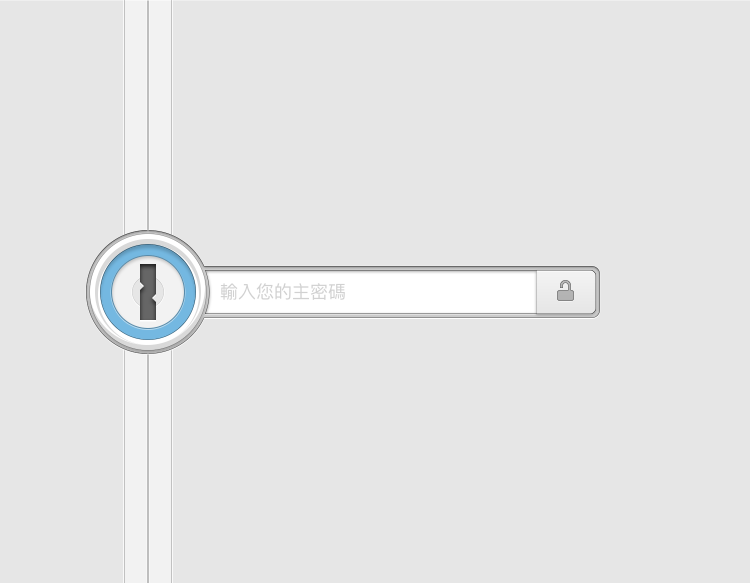
像有時候 Echo 會在公開的場合介紹一些 Apple 服務時(例如:iCloud),到輸入密碼的時候也不用太顧慮下面的聽眾,只要點開起 1Password 的程式,他就會自動偵測網頁並列出相關的密碼,而我只要點選我的要密碼他就會自動地幫我輸入完成,而其他人只看到我點選幾下,帳號密碼就輸入完成了。
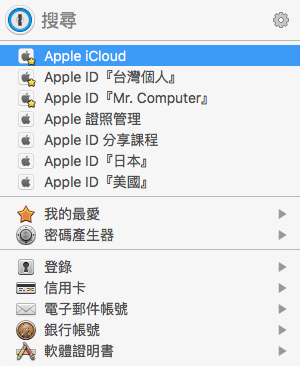
如果對於帳號密碼太多又不想管理了,不妨考慮用一下 1Password 吧!
- 點我下載:Mac App Store(原價 1490 元,經常有不定期的特價)
奇妙清單:個人以及團隊工作的任務規劃的好幫手
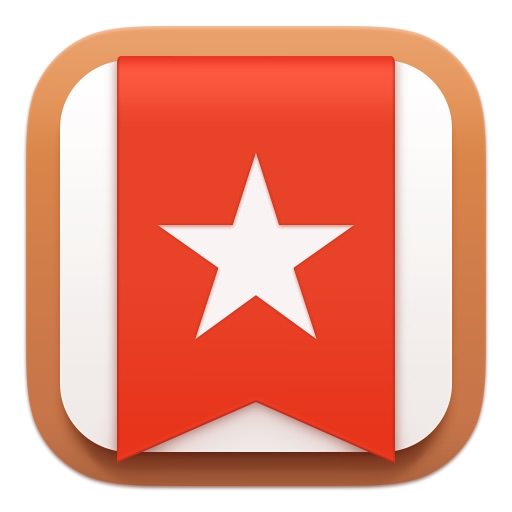
如果說提醒事項是個人的任務待辦事項,那奇妙清單就是團隊的任務清單,在介面上可以開設很多的專案任務,再細分設定各個的子任務,最後看要團隊一起處理,還是把任務指定分配到專員負責,奇妙清單也支援同步在其他不同平台上面,像以前有團隊任務要處理時,我都會用奇妙清單來做管理,甚至自己買東西的追蹤,也會用奇妙清單來記錄,簡單來說就是提醒事項的進階版。
- 點我下載:Mac App Store(Free)
MPlayerX:不吃資源也很快速的影音播放軟體

MPlayerX 是一套 Mac 適用的影音播放軟體,最主要的特色就是比內建的 QuickTime Player 支援的格式還要多很多,而且也不用額外安裝編碼器,包括 AVI、FLV、MOV、MP4、RMVB、MPEG、WMV 等大多數格式,並支援字幕檔播放,即使有多種語言字幕檔也可以去做選擇。再來現在也有支援中文字幕,所以設定上不用太擔心要如何去做設定。
但要注意的是,大家會看到 App Store 也有 MPlayerX 的軟體,但怎麼移到付費軟體去了?其主要原因是在很早已經結束開發在 App Store 上,但還是很多人去 App Store 下載,最後這套軟體才被移到付費區,但為什麼不弄下架呢?我想應該是在上面去做廣告吧!
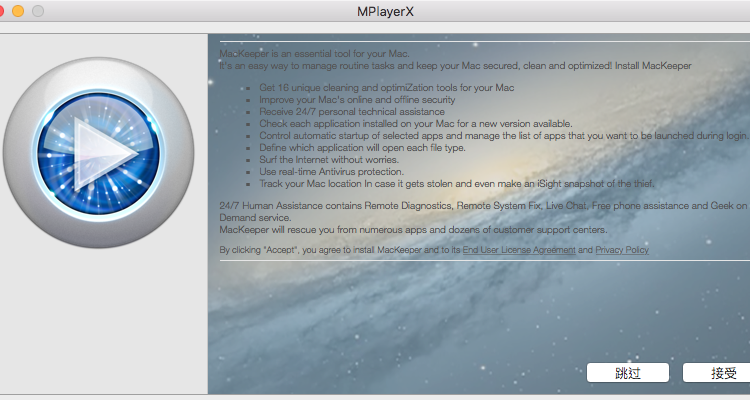
▲ MPlayerX 在安裝的時候要小心,不要點太快安裝到 MacKeeper 了!
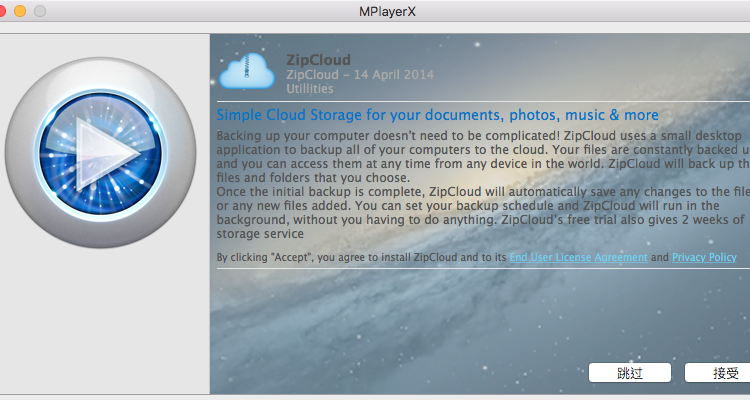
▲ 隨附軟體總共有兩個,記得都要點〔跳過〕。
- 點我下載:官方網站(Free)
Battery Monitor:電池小醫生,簡單了解電池的狀況
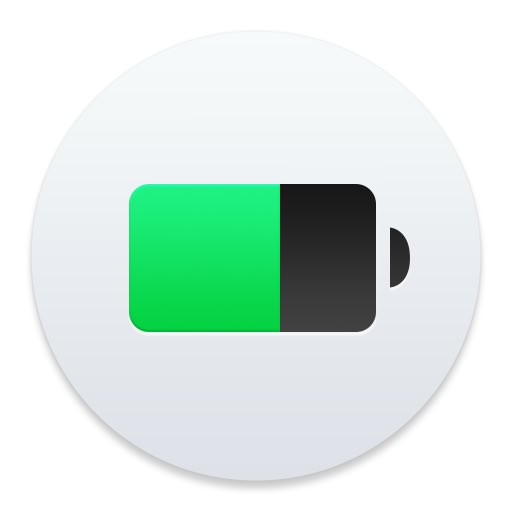
為了要讓我們的 Mac 可以用的更長久,所以在使用 Mac 的同時,我們要瞭解一下電池的壽命狀況,雖然在電腦中可以透過【關於這台 Mac】中的〔系統報告…〕來看電池的相關資訊,但在數據上沒有辦法用淺顯易懂的方式來看整個狀況,所以 Battery Monitor 就是一個用圖示的方式來告知電腦的電池健康狀況,完整地告訴 Mac 原來的電池總電量以及電池健康度。
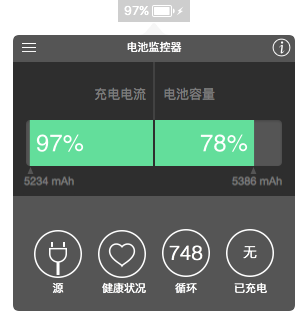
- 點我下載:Mac App Store(Free)
Malwarebytes Anti-Malware:如果真的中毒了,就交給它吧!
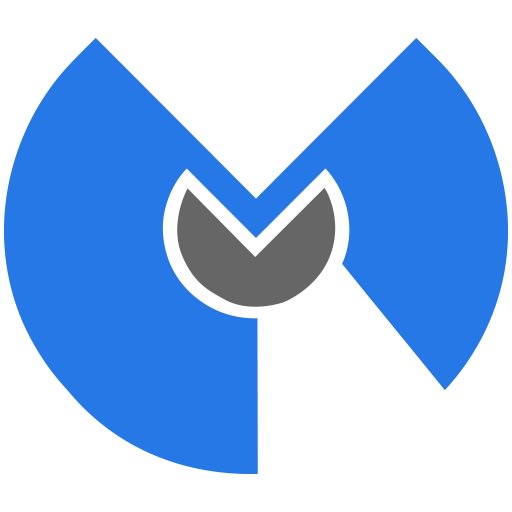
Mac 用到現在如果排除掉不安裝一些奇奇怪怪的軟體,基本上要中毒的機率真的非常的小,但如果真的發生有中毒的跡象,例如網頁廣告、電腦異常變慢等狀況,這時候就可以交給 Malwarebytes Anti-Malware,操作使用非常的簡單,只要點選〔Scan〕就可以快速找出電腦中有問題的東西,刪除後重新開機就大功告成了!
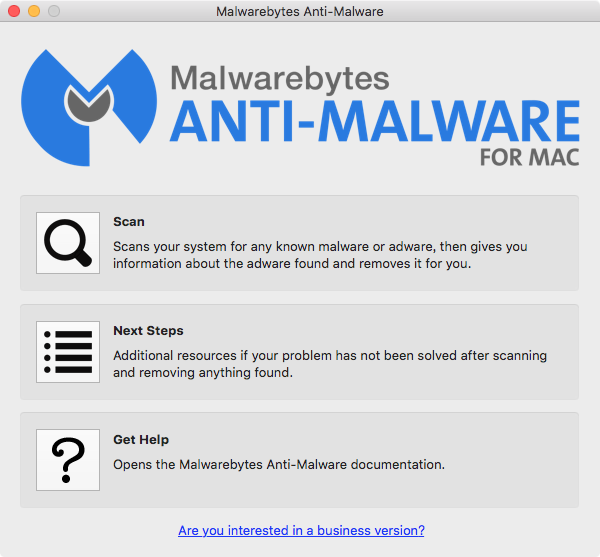
但還是要提醒一下,不要去下載來源不明的軟體喔!
- 點我下載:官方網站(Free)
*此篇文章同時發佈於 AppleUser 網站。
要當一個厲害的果迷並不是花了多少錢在這個品牌上,也不是用了越久才是最厲害的。
只要能讓喜歡 Apple 產品的各位能更擅於使用,我想這就是我的目標和興趣了!
喜歡音樂、電玩、滑板、自行車,還有任何科技相關的產品。












臉書留言
一般留言